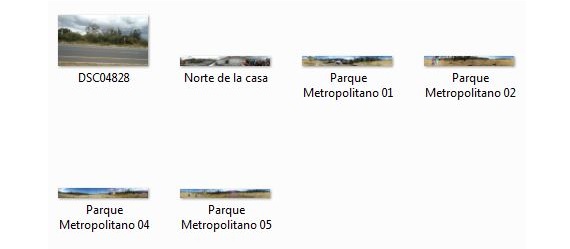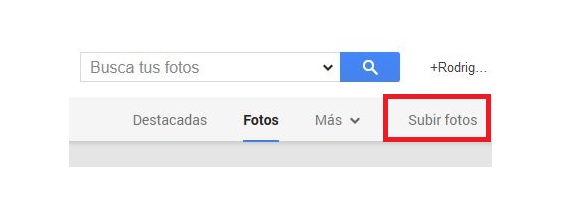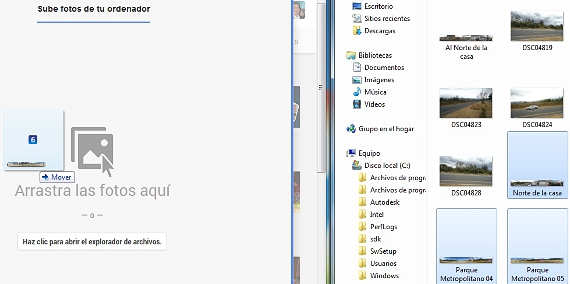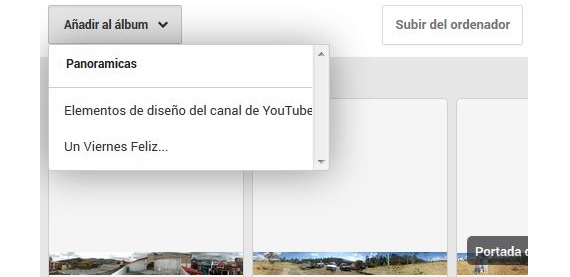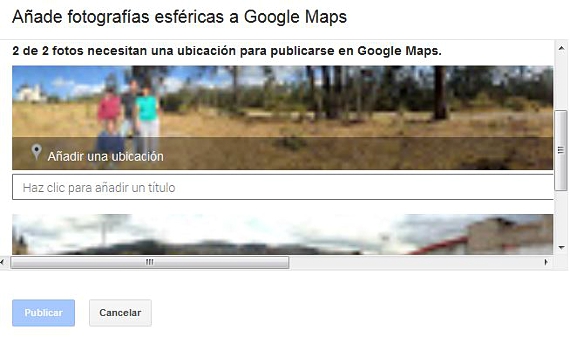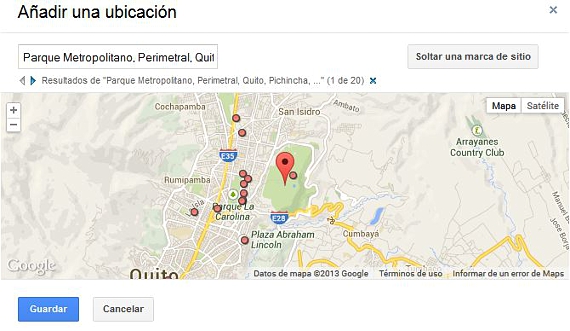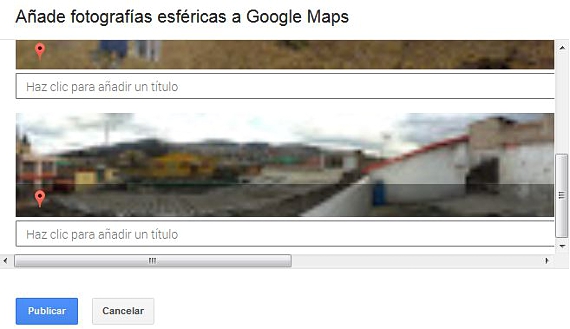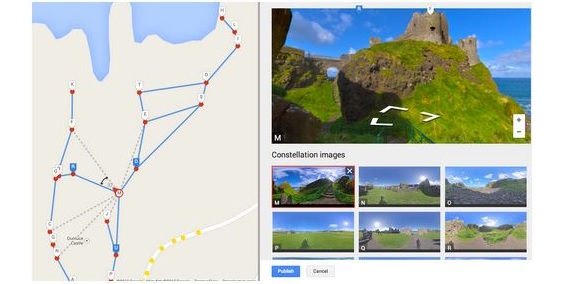Google Street View is een van de interessantste services die er op internet bestaan, die doorgaans wordt gevraagd door mensen die een kleine Oriëntatie op een specifieke plek waar ook ter wereld. We kunnen niet alleen worden geleid door een adres en door straten die er deel van uitmaken, maar als we bepaalde foto's en afbeeldingen hebben die iets van die omgeving laten zien, zou dit op dat moment een betere gids voor ons zijn om te vinden die plaats.
Nu we allemaal uitstekende mobiele telefoons hebben (tablets en ook digitale camera's), hebben we op een gegeven moment misschien een paar foto's gemaakt van verschillende plaatsen waar we zijn geweest. Als deze situatie zich op die manier voordoet, kunnen we dat een gepersonaliseerde Google Street View hebben met onze foto's, iets dat we in dit artikel zullen leren, aangezien de service is vrijgegeven voor iedereen die het met zijn eigen afbeeldingen wil gebruiken.
Eerste stappen om onze Google Street View te hebben
Hoewel de informatie perfect wordt beschreven op de officiële site van Google Street ViewEr is een heel belangrijk aspect dat daar over het hoofd is gezien, namelijk de integratie van de foto's en afbeeldingen die we voor deze service zouden kunnen gebruiken. Google schat dat de gebruiker de foto's al heeft gehost in zijn respectieve Google+ profiel, iets dat niet noodzakelijk het geval is en dat toch een kleine beperking zou kunnen zijn als we niet weten hoe we deze afbeeldingen moeten integreren. Het eerste dat we moeten overwegen om te gebruiken Google Street View met onze afbeeldingen, is dat we ze in zekere zin moeten hebben «panorama", welke suggereert 360 ° rotatie. Als we deze functie al gereed hebben, kunnen we als volgt te werk gaan:
- We openen onze bestandsverkenner om de panoramische foto's te vinden.
- Ga ook naar ons Google+ profiel in uw internetbrowser.
- We zetten de muisaanwijzer op «Home»En dan gaan we naar«foto's".
- Vanuit het nieuwe venster gaan we naar de «Foto's uploaden«
- We slepen de panoramische afbeeldingen van onze bestandsverkenner naar de foto-importeur in Google+
- Als we willen, klikken we op de knop linksboven met de tekst «Toevoegen aan album»Om een nieuwe te maken voor onze panoramische foto's.
- Later klikken we op de knop linksonder met de tekst «Klaar".
Wat we hierboven hebben genoemd, helpt ons alleen om de panoramische foto's in ons album in Google+ te laten hosten, iets dat we later zullen moeten gebruiken als we naar creëer onze Google Street View met deze afbeeldingen.
Onze panoramische afbeeldingen om een Google Street View gepersonaliseerde
Het meest interessante deel van het proces komt in dit 2e deel, waar we in eerste instantie op de respectieve link moeten klikken die ons naar de service van Google Street View (link onderaan het artikel), omdat we een paar andere opeenvolgende stappen moeten volgen om de afbeeldingen die we eerder hebben gehost in ons Google+ profiel te kunnen integreren; de procedure om deze taak uit te voeren zou er ongeveer als volgt uitzien:
- We klikken op de link Google Street View (geplaatst aan het einde van het artikel).
- Nu klikken we op onze profielfoto in de rechterbovenhoek.
- Nu we zijn ingelogd met ons Google+ profiel, klikken we op de camera naast onze foto.
- Er wordt een nieuw venster geopend met al onze fotoalbums.
- We selecteren de panoramische foto's die we eerder in Google+ hebben geïmporteerd en die we zullen linken Google Street View.
- In elke afbeelding de «Plaats»Waartoe ze behoren
- U kunt op elk van uw afbeeldingen een rode markering zien.
- Klik nu gewoon op «publiceren".
- Nu hoeft u alleen maar op «Verbind afbeeldingen".
U krijgt automatisch de gelegenheid om uw foto's te bewonderen in overeenstemming met een kaart, er zijn er nog een paar die er deel van uitmaken; uw foto's worden weergegeven door een klein blauw pictogram, opeenvolgend met letters. Binnen deze nomenclatuur zijn ook enkele gele punten te bewonderen, die behoren tot de panoramische uitzichten van Google Street View.
Meer informatie - Photosynth: de beste applicatie om 360 graden foto's te maken
Web - Google Street View